Maison >interface Web >Tutoriel PS >Comment recadrer la partie excédentaire dans PS
Comment recadrer la partie excédentaire dans PS
- 藏色散人original
- 2019-08-13 10:30:5626041parcourir
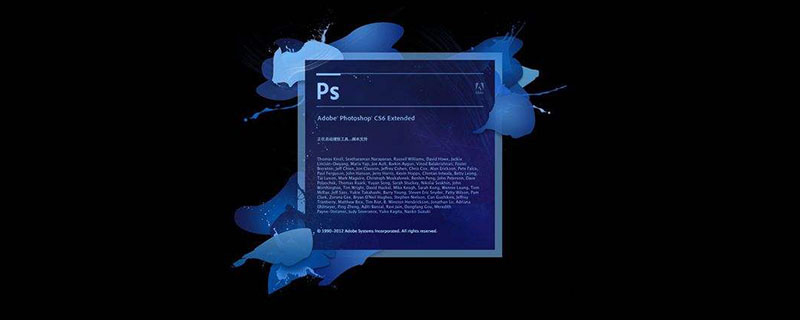
Comment recadrer la partie excédentaire en PS ?
Première étape : ouvrez le logiciel PS et double-cliquez sur l'espace de travail noir.
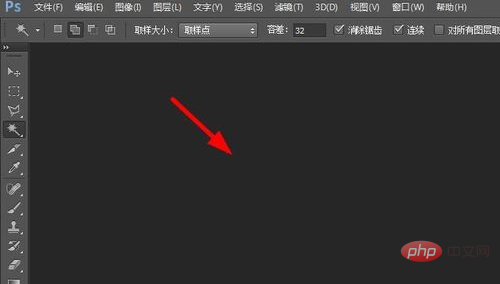
Étape 2 : Recherchez l'image qui doit être recadrée et ouvrez-la.
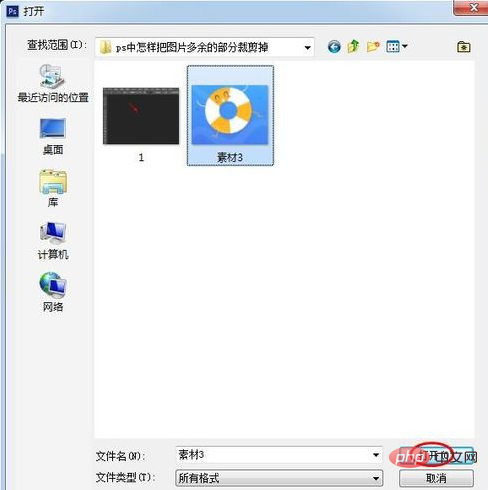
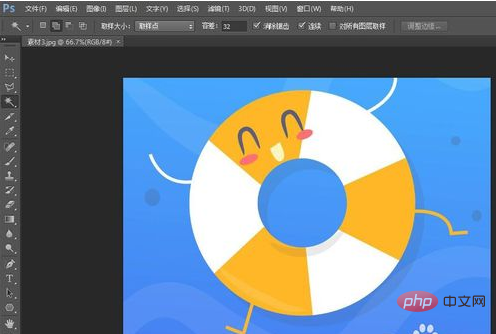
Étape 3 : Cliquez avec le bouton droit de la souris ou appuyez sur les touches de raccourci Ctrl+J pour copier le calque d'arrière-plan.
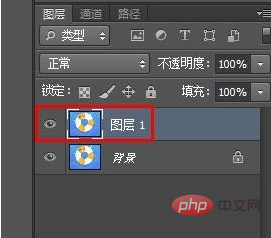
Étape 4 : Sélectionnez « Outil de recadrage » dans la barre d'outils de gauche.
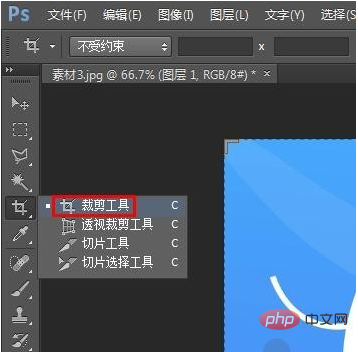
Étape 5 : Un cadre rectangulaire sera affiché sur l'image, ajustez la taille du cadre rectangulaire en fonction de vos besoins.
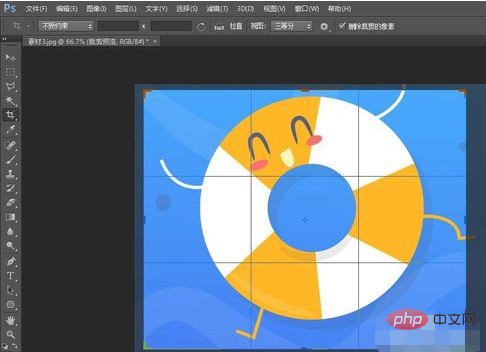
Étape 6 : Une fois l'ajustement terminé, cliquez sur la petite coche ci-dessus.
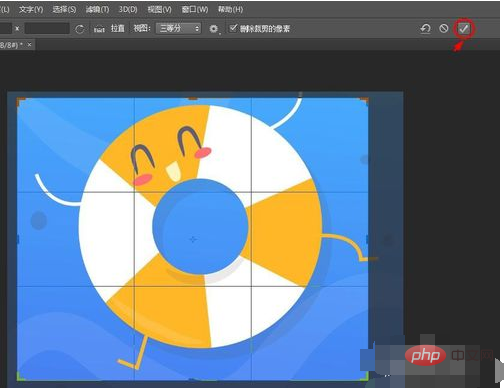
Étape 7 : Enregistrez l'image recadrée.
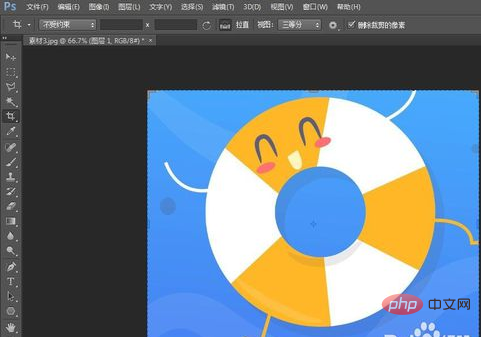
Ce qui précède est le contenu détaillé de. pour plus d'informations, suivez d'autres articles connexes sur le site Web de PHP en chinois!

